vscode代碼重構功能無效的常見原因包括配置問題、插件沖突、語言服務未啟動等。首先應檢查settings.json中editor.renameontype、editor.codeactionsonsave等設置是否正確,其次通過禁用插件逐一排查是否存在插件沖突,接著查看輸出面板確認語言服務器是否正常運行,必要時重啟或重新安裝語言服務器;若為JavaScript重命名符號失效,還需檢查typescript版本、jsconfig.json/tsconfig.json配置,并嘗試重啟ts服務或禁用eslint插件。
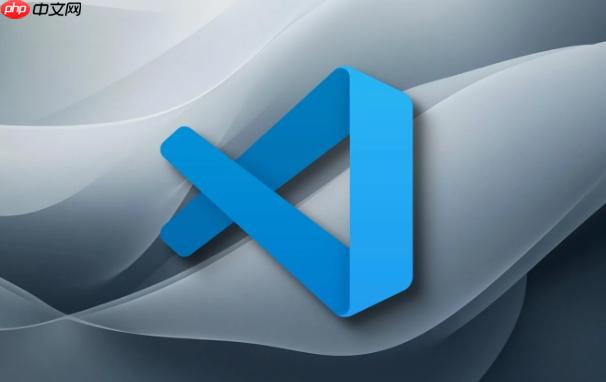
vscode代碼重構功能無效,常見原因包括配置問題、插件沖突、語言服務未啟動等。重命名符號失效也類似,通常是語言服務或相關插件出了問題。
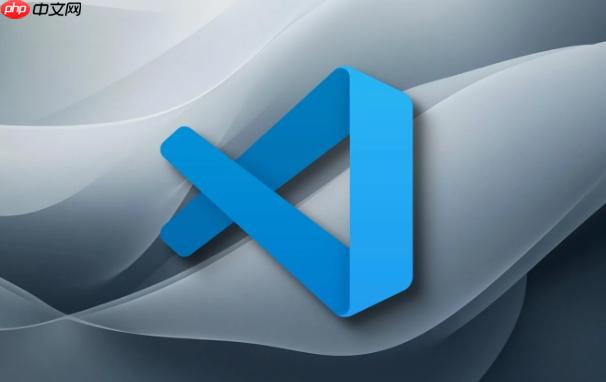
首先檢查VSCode配置,然后排查插件沖突,最后確認語言服務是否正常運行。
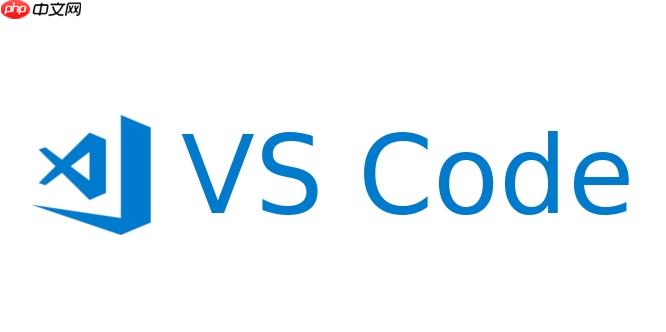
VSCode重構功能突然失效的常見原因
重構功能失效,最直接的原因可能是VSCode的設置被意外更改了。例如,不小心禁用了某些關鍵的語言特性,或者安裝了不兼容的插件。也可能是VSCode本身出現了一些小故障,導致某些功能暫時無法使用。
- 檢查settings.json: 確保editor.renameOnType、editor.codeActionsOnSave等相關設置沒有被禁用或錯誤配置。有時候,一個小小的拼寫錯誤也會導致整個功能失效。你可以嘗試恢復到默認設置,看看問題是否解決。
- 插件沖突: 某些插件可能會干擾VSCode的內置重構功能。嘗試禁用最近安裝或更新的插件,逐一排查,看看是否是某個插件引起的沖突。
- 語言服務器問題: 重構功能依賴于語言服務器的支持。如果語言服務器未正確啟動或出現故障,重構功能就無法正常工作。檢查VSCode的輸出面板,看看是否有關于語言服務器的錯誤信息。重啟VSCode或者重新安裝語言服務器,可能可以解決問題。
- 文件類型: 確認你正在編輯的文件類型支持重構功能。例如,某些純文本文件或不支持語言服務器的文件類型,可能無法使用重構功能。
如何排查和解決插件沖突?
插件沖突是VSCode常見的問題之一。排查插件沖突,需要一定的耐心和細致。
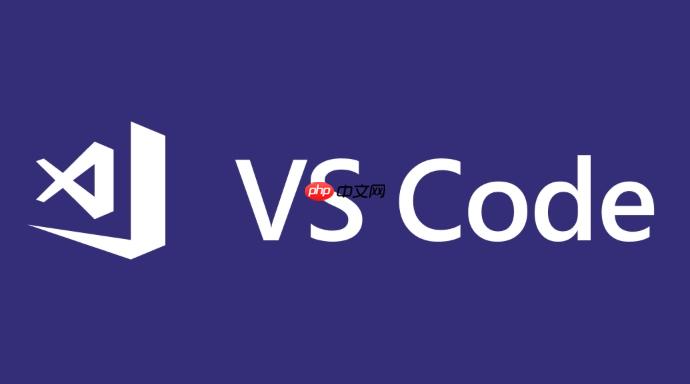
- 禁用所有插件: 首先,禁用所有已安裝的插件。然后,重啟VSCode,看看重構功能是否恢復正常。如果恢復正常,那么可以確定是某個插件引起的沖突。
- 逐一啟用插件: 逐一啟用插件,每次啟用一個插件后,重啟VSCode,并測試重構功能。重復這個過程,直到找到引起沖突的插件。
- 更新或卸載插件: 找到引起沖突的插件后,嘗試更新到最新版本。如果問題仍然存在,可以考慮卸載該插件。
- 查看插件文檔: 有些插件可能會與其他插件存在已知的沖突。查看插件的文檔,看看是否有關于沖突的說明或解決方案。
語言服務器未啟動或異常的診斷方法
語言服務器是VSCode提供代碼智能提示、重構等功能的核心組件。如果語言服務器未啟動或出現異常,會導致很多功能無法正常使用。
- 查看輸出面板: 在VSCode的底部面板中,選擇“輸出”選項卡。在下拉菜單中,選擇相應的語言服務器(例如,”python”、”JavaScript”)。查看輸出信息,看看是否有錯誤或警告信息。這些信息通常可以幫助你找到問題的原因。
- 重啟語言服務器: 有些語言服務器提供了重啟命令。例如,對于Python語言服務器,你可以嘗試運行Python: Restart Language Server命令。
- 重新安裝語言服務器: 如果重啟語言服務器無效,可以嘗試重新安裝。卸載相關的語言服務器插件,然后重新安裝。
- 檢查依賴: 某些語言服務器依賴于特定的環境或工具。例如,Python語言服務器可能需要Python解釋器。確保你的環境配置正確,并且滿足語言服務器的依賴。
- 手動啟動語言服務器: 一些語言服務器允許手動啟動。查看語言服務器的文檔,了解如何手動啟動。手動啟動可以幫助你更好地了解語言服務器的運行狀態。
如何避免VSCode重構功能再次失效?
預防勝于治療。采取一些預防措施,可以避免VSCode重構功能再次失效。
- 定期更新VSCode和插件: 保持VSCode和插件更新到最新版本,可以修復已知的問題,并獲得最新的功能和性能優化。
- 謹慎安裝插件: 在安裝插件之前,仔細閱讀插件的描述和評價。選擇那些評價良好、維護活躍的插件。避免安裝來源不明或未經測試的插件。
- 定期檢查配置: 定期檢查settings.json文件,確保配置正確。可以使用VSCode的設置界面,或者直接編輯settings.json文件。
- 備份配置: 定期備份VSCode的配置,以便在出現問題時可以快速恢復。可以將settings.json文件和已安裝的插件列表備份到云端或本地。
- 學習VSCode的調試技巧: 學習VSCode的調試技巧,可以幫助你更快地找到問題的原因。例如,可以使用VSCode的調試器來調試語言服務器。
- 關注VSCode社區: 關注VSCode社區,可以了解最新的動態和問題。可以加入VSCode的論壇、郵件列表或社交媒體群組。
案例分析:解決JavaScript重命名符號失效問題
假設你在使用VSCode編寫JavaScript代碼時,發現重命名符號功能突然失效。
- 檢查typescript版本: JavaScript的重構功能通常依賴于TypeScript語言服務。確保你的項目中安裝了正確版本的TypeScript。可以通過運行npm list typescript命令來查看已安裝的TypeScript版本。
- 檢查jsconfig.json或tsconfig.json: 如果你的項目包含jsconfig.json或tsconfig.json文件,檢查這些文件是否配置正確。確保compilerOptions中包含了必要的選項,例如allowJs、checkJs等。
- 檢查ESLint配置: 如果你使用了ESLint進行代碼檢查,確保ESLint的配置沒有干擾到VSCode的重構功能。有些ESLint規則可能會阻止重命名操作。
- 嘗試重啟TypeScript語言服務: 在VSCode中,運行TypeScript: Restart TS Server命令,嘗試重啟TypeScript語言服務。
- 禁用ESLint插件: 如果問題仍然存在,嘗試禁用ESLint插件,看看是否是ESLint引起的沖突。
通過以上步驟,通常可以解決JavaScript重命名符號失效的問題。
? 版權聲明
文章版權歸作者所有,未經允許請勿轉載。
THE END



















